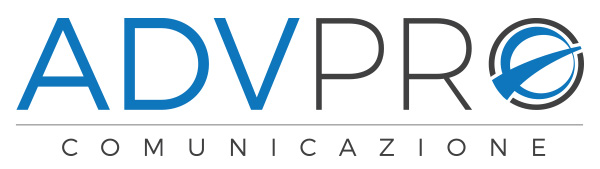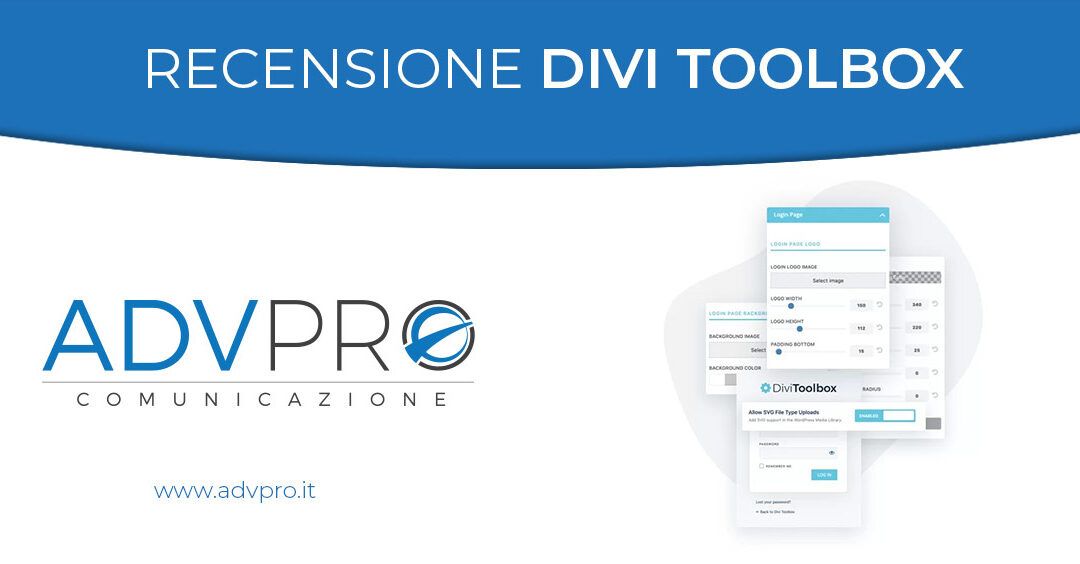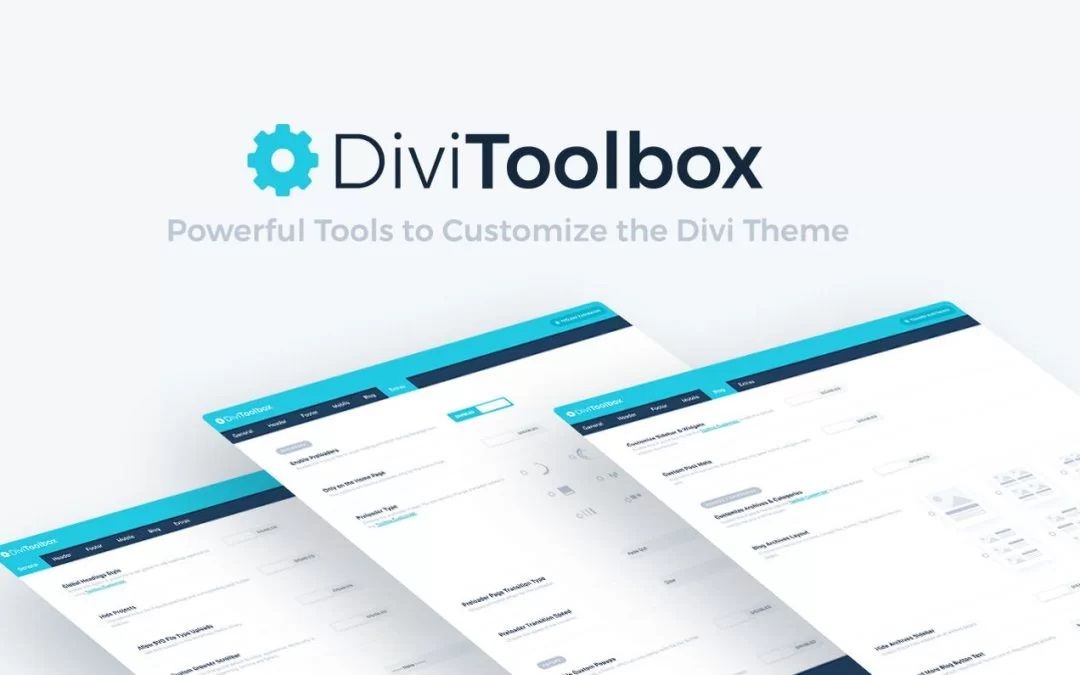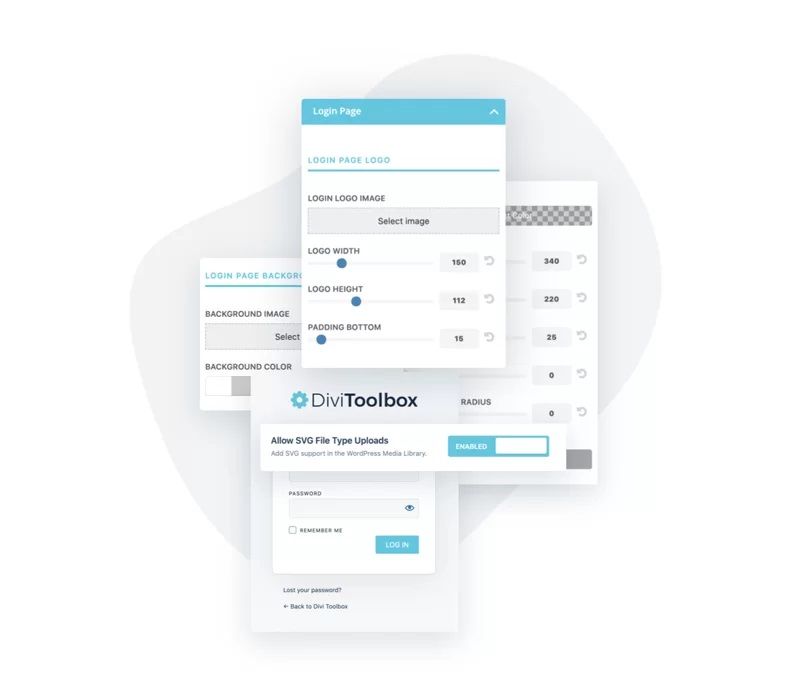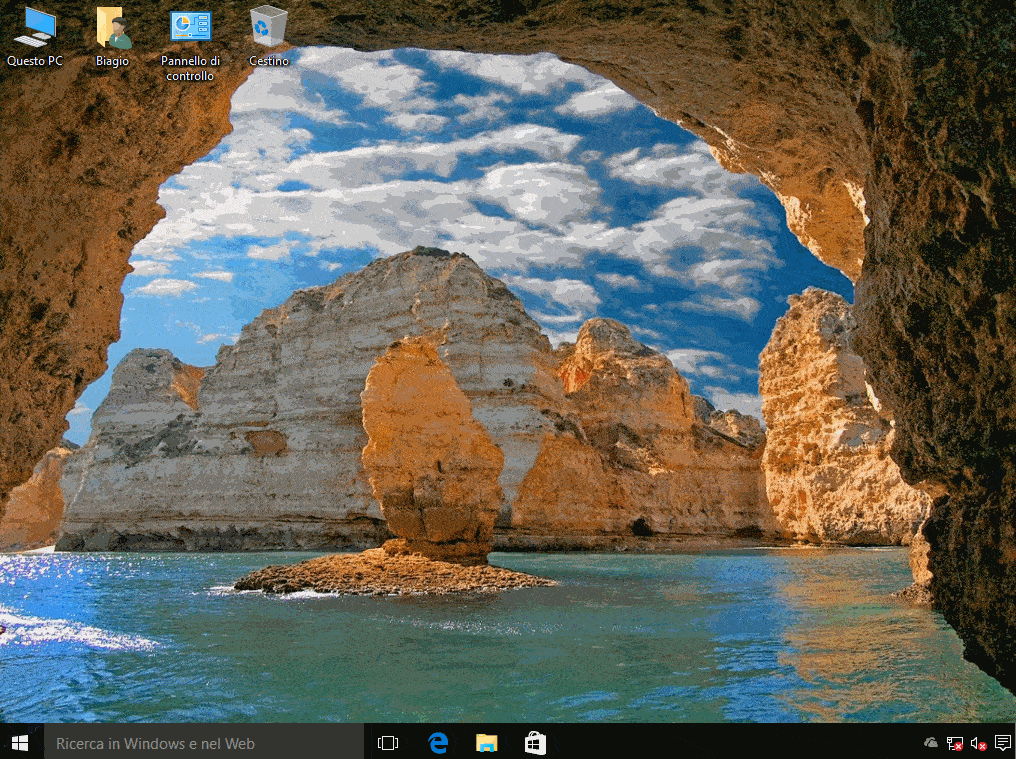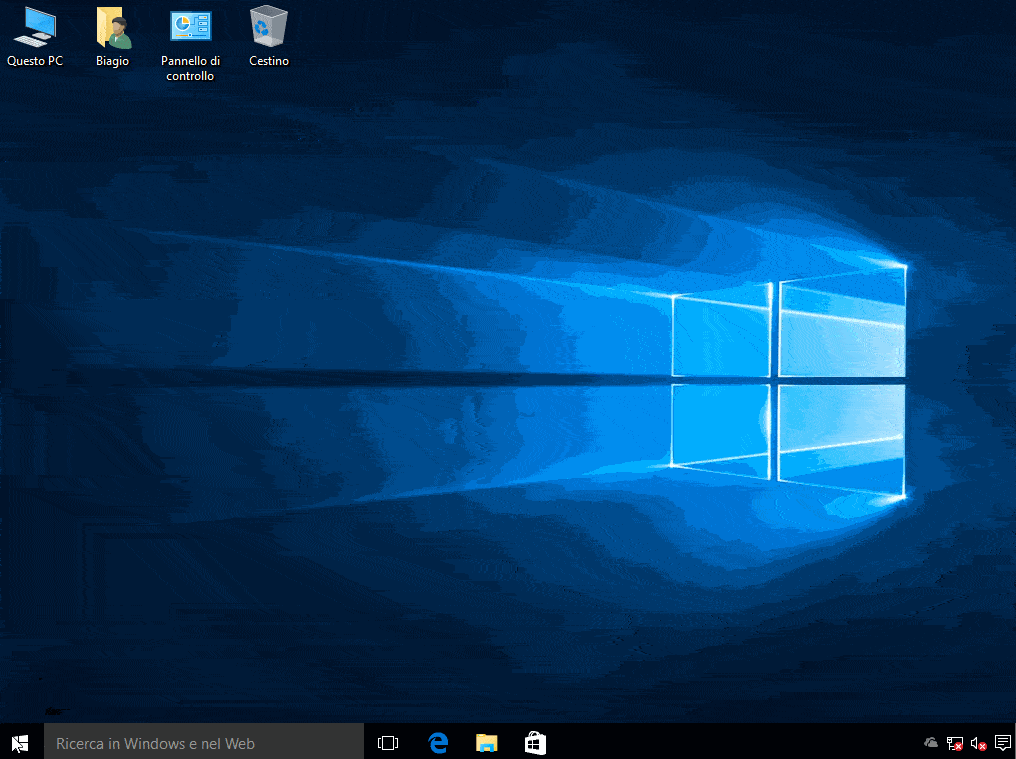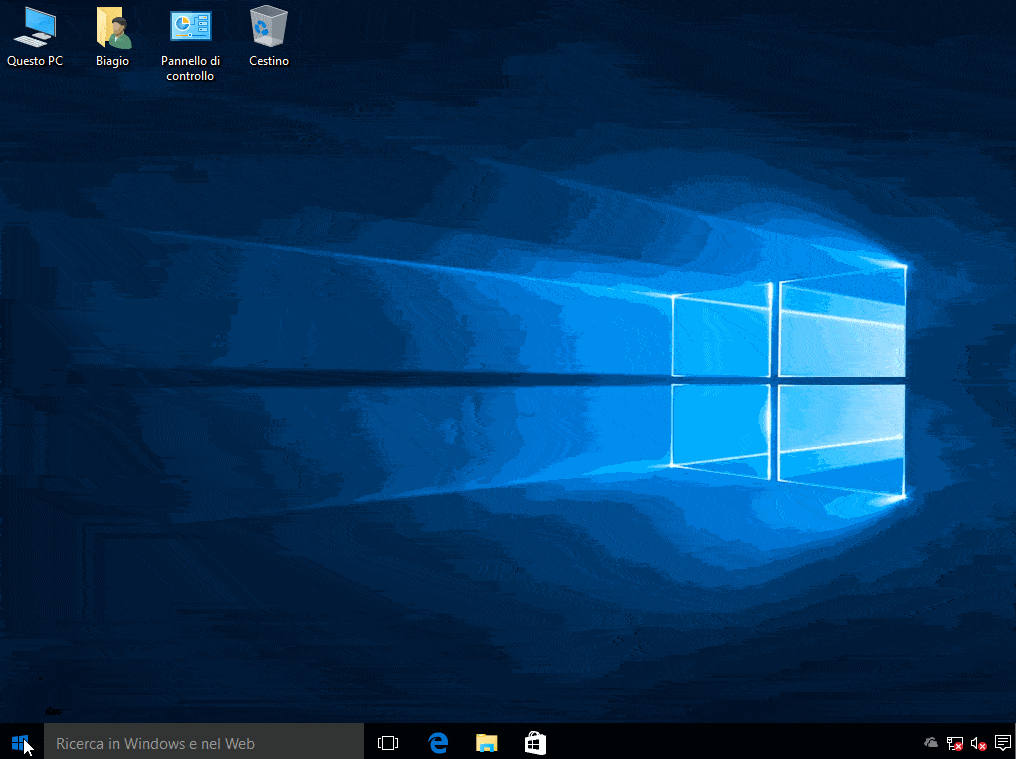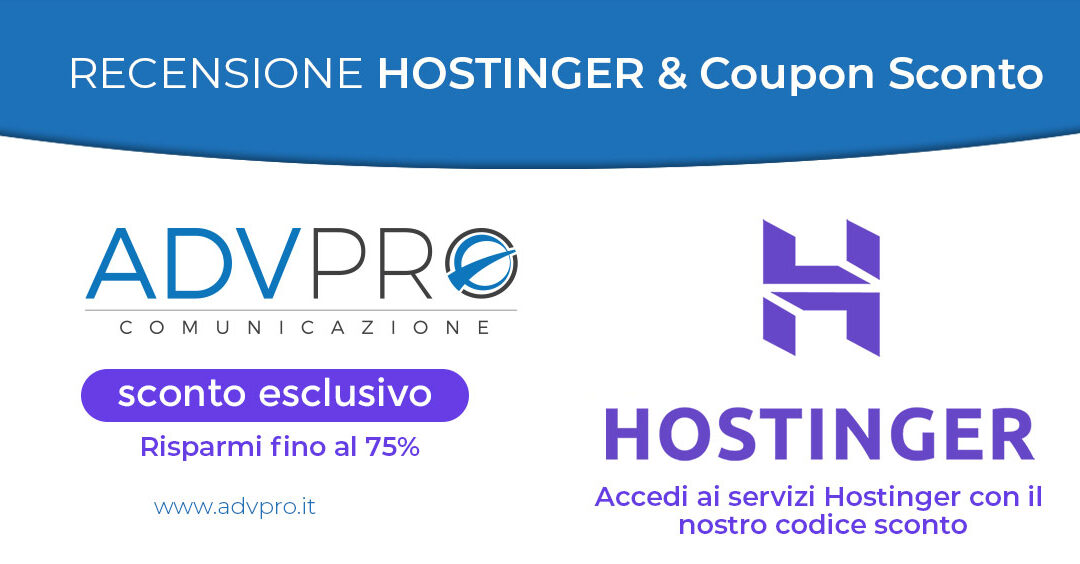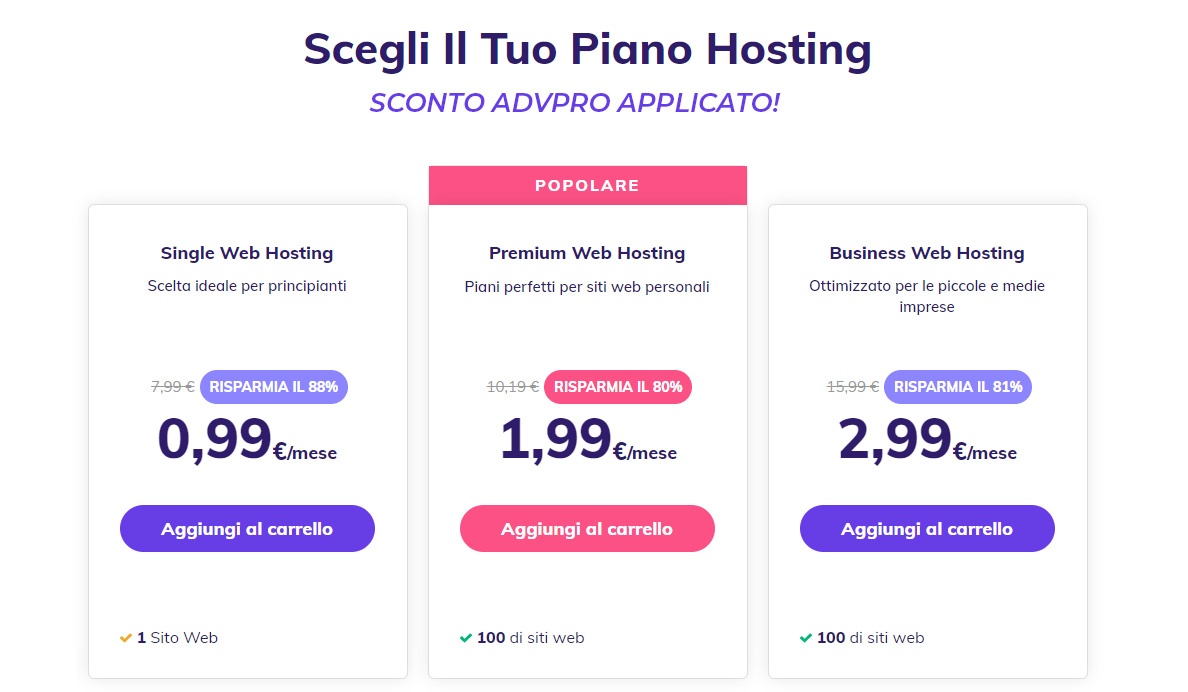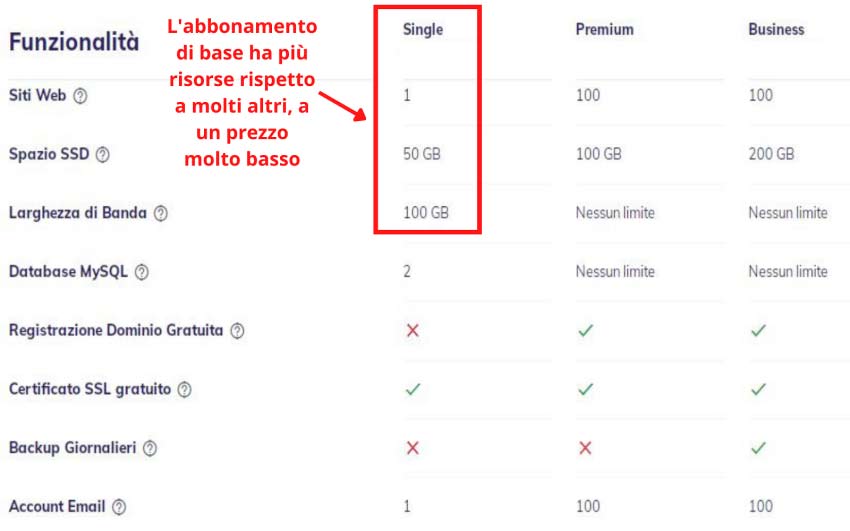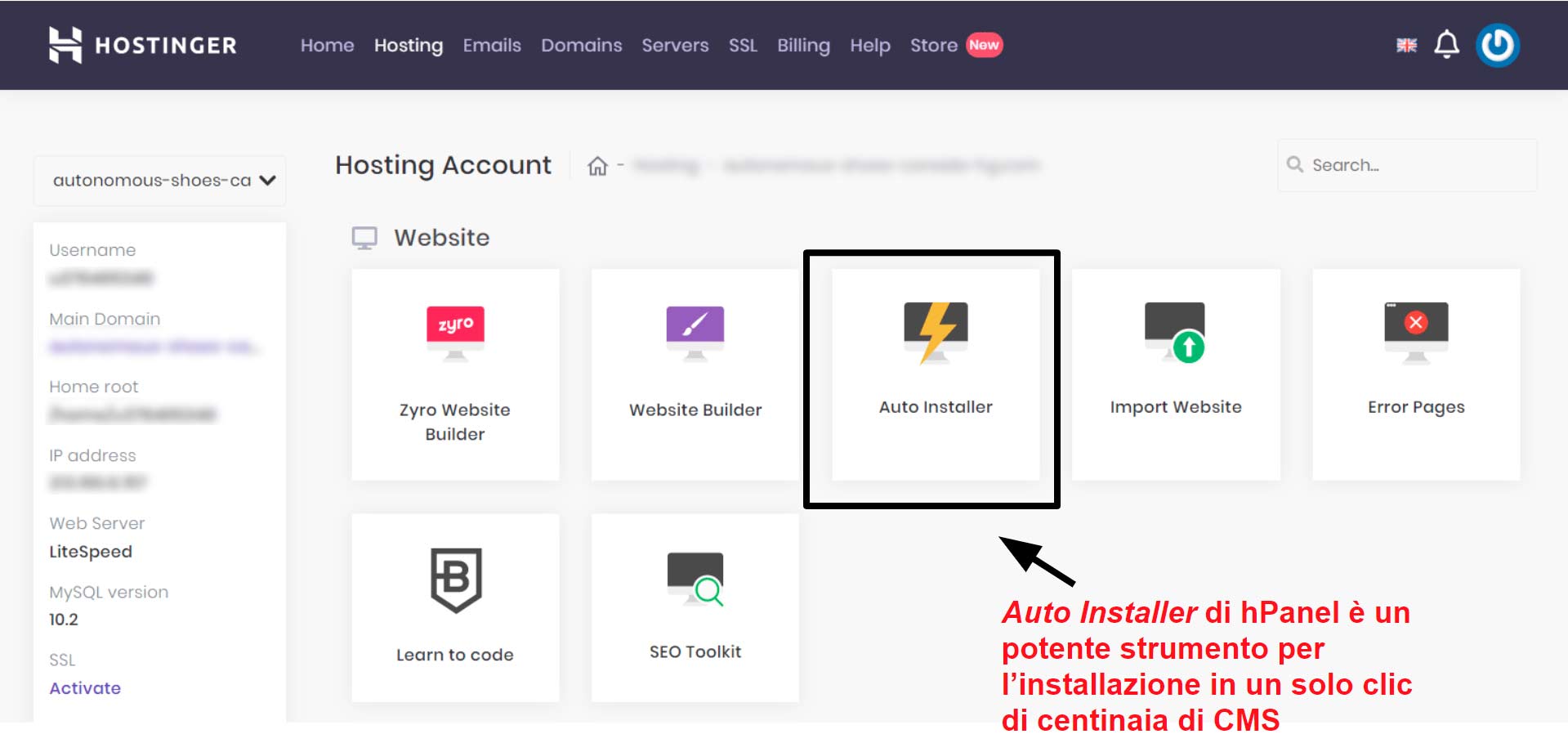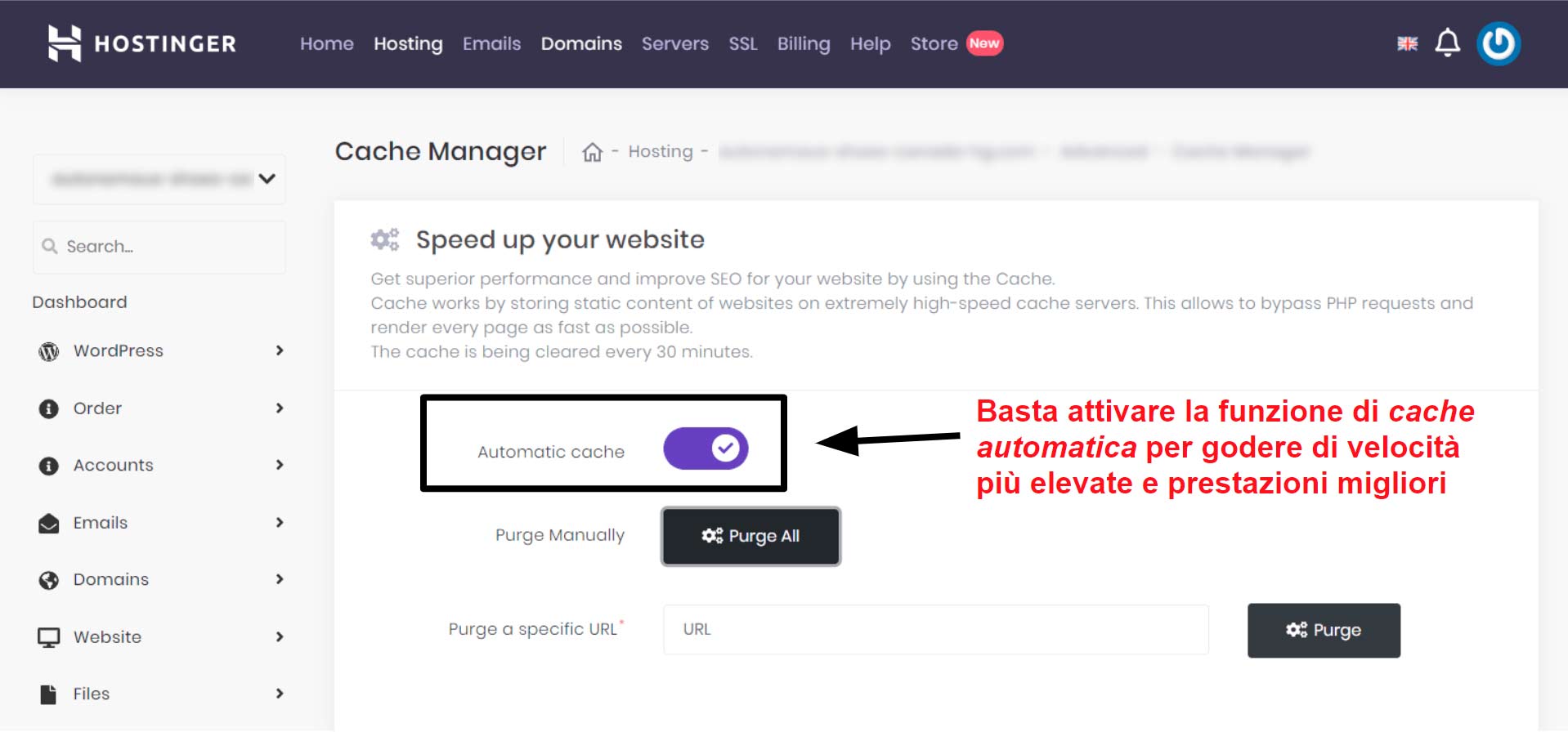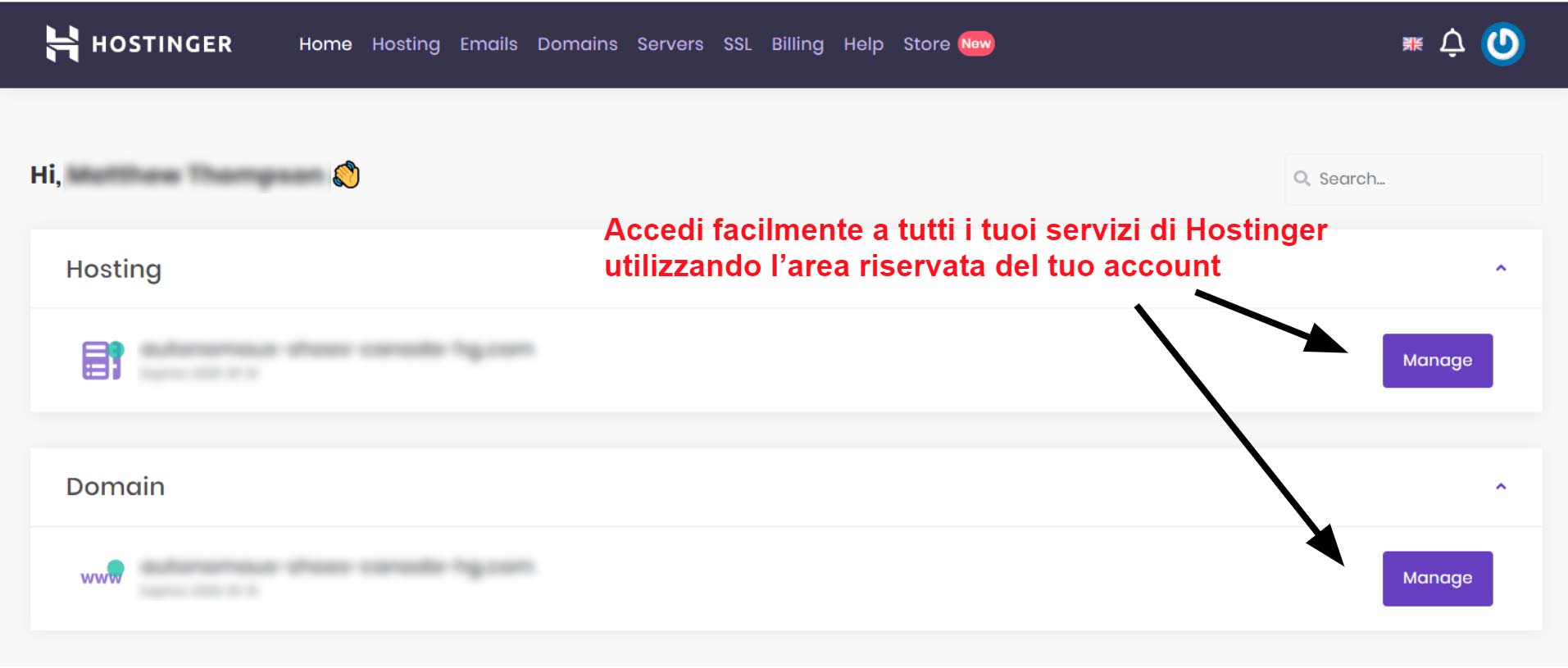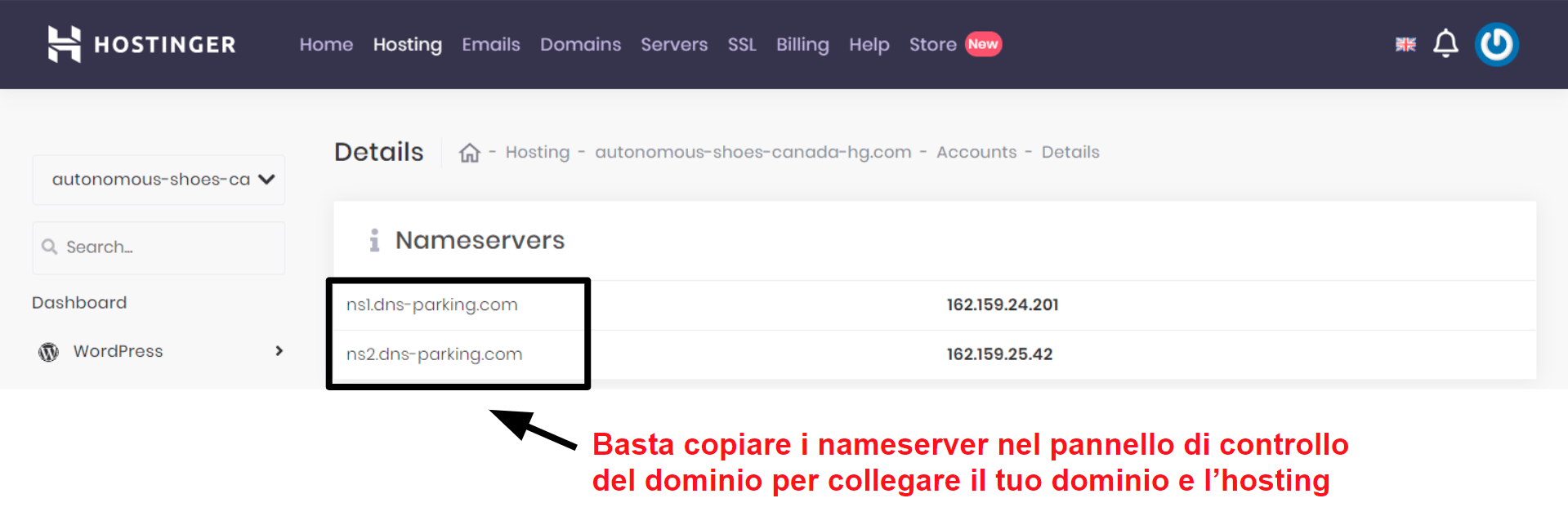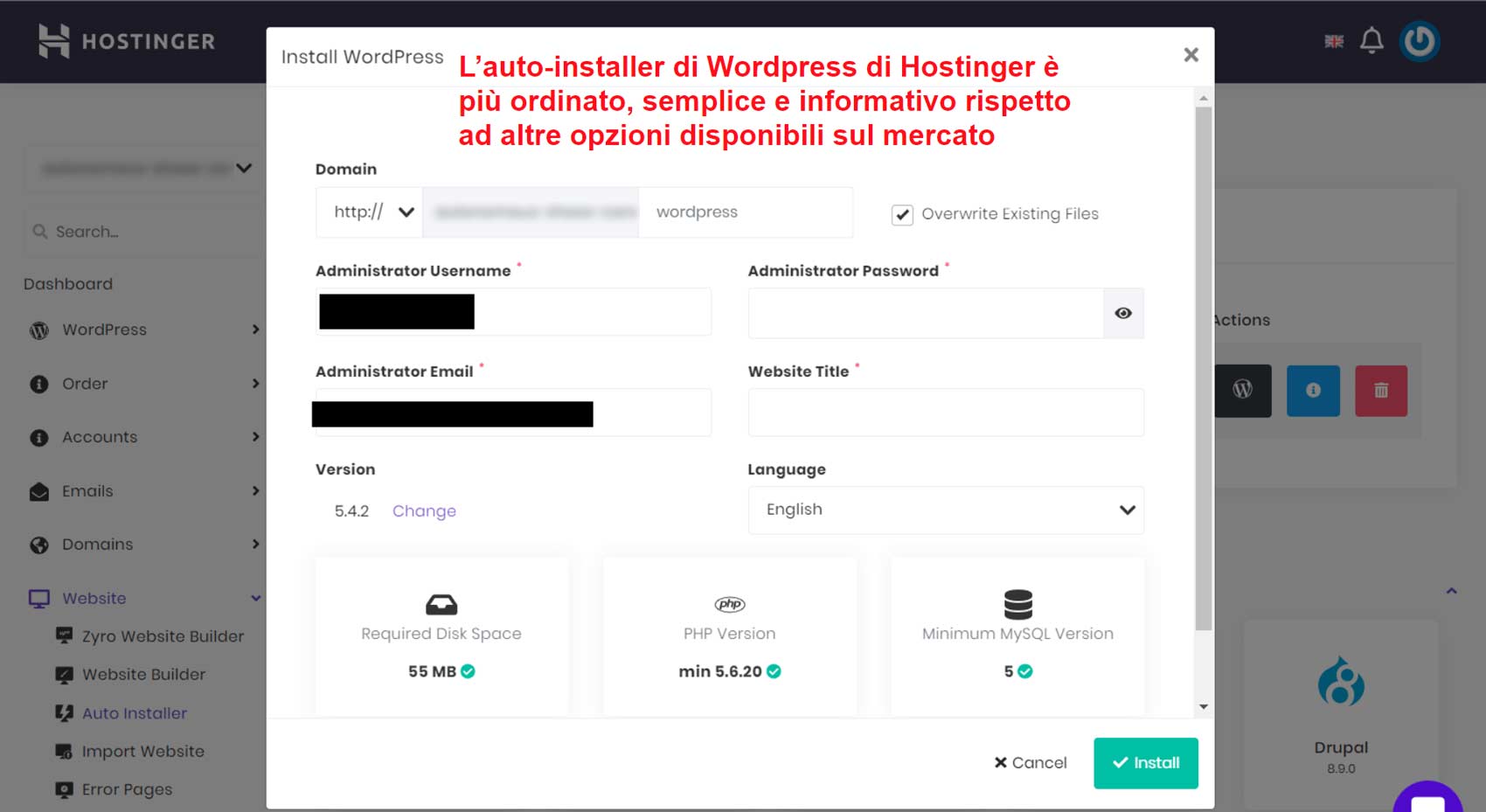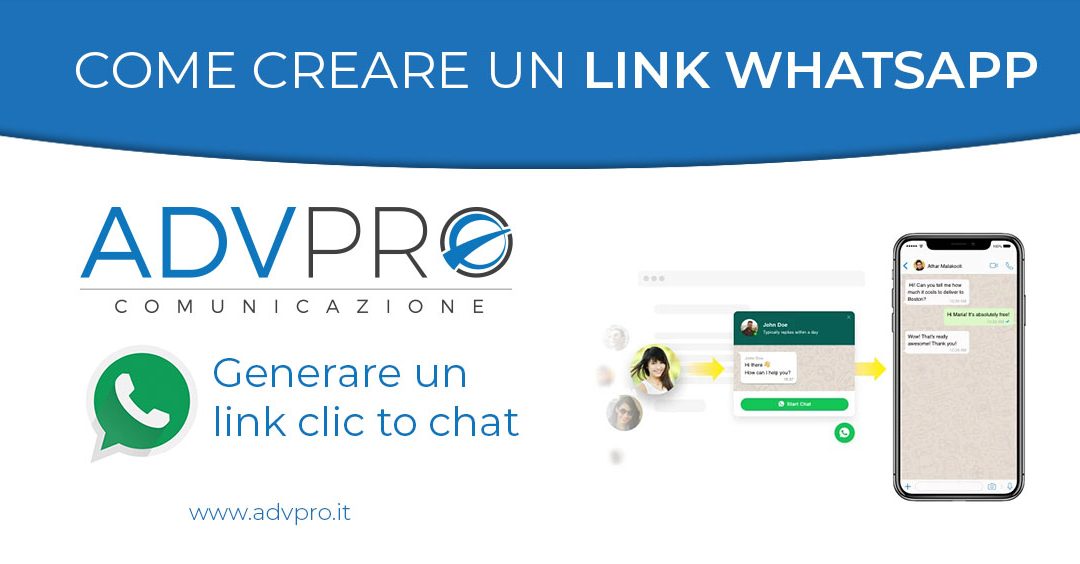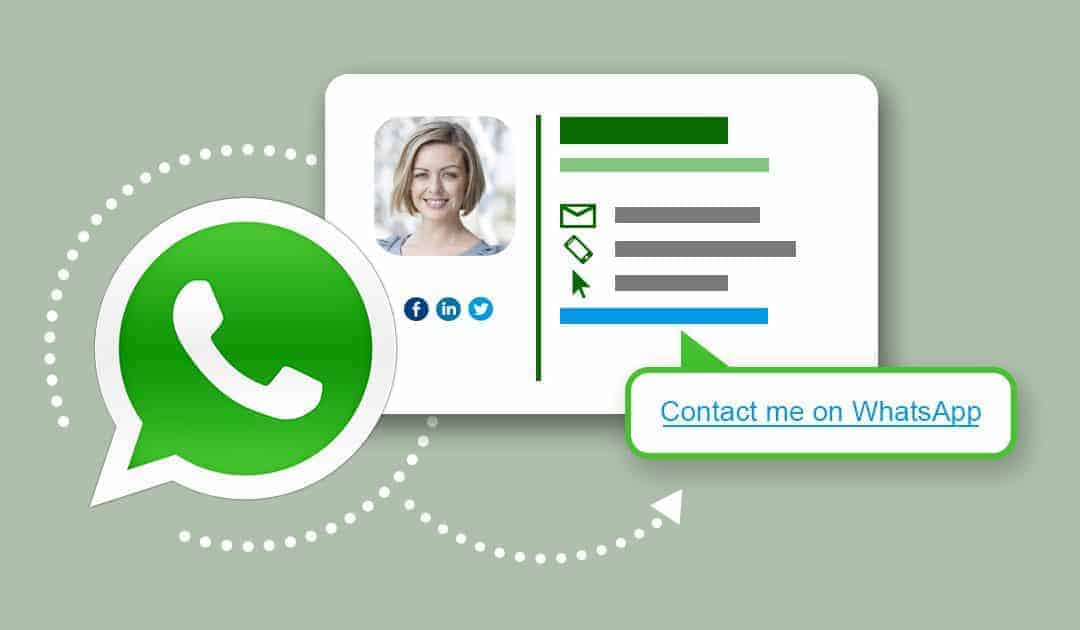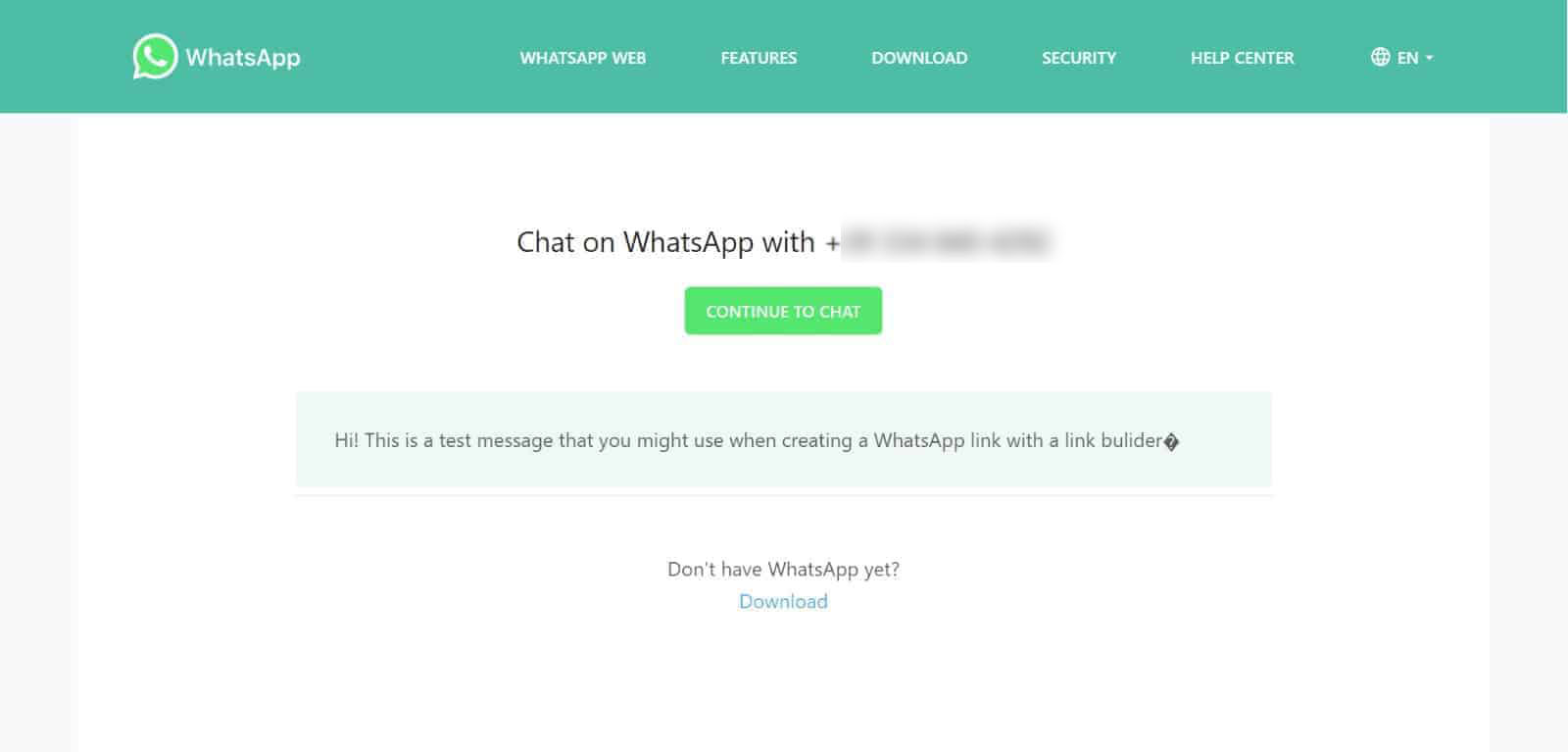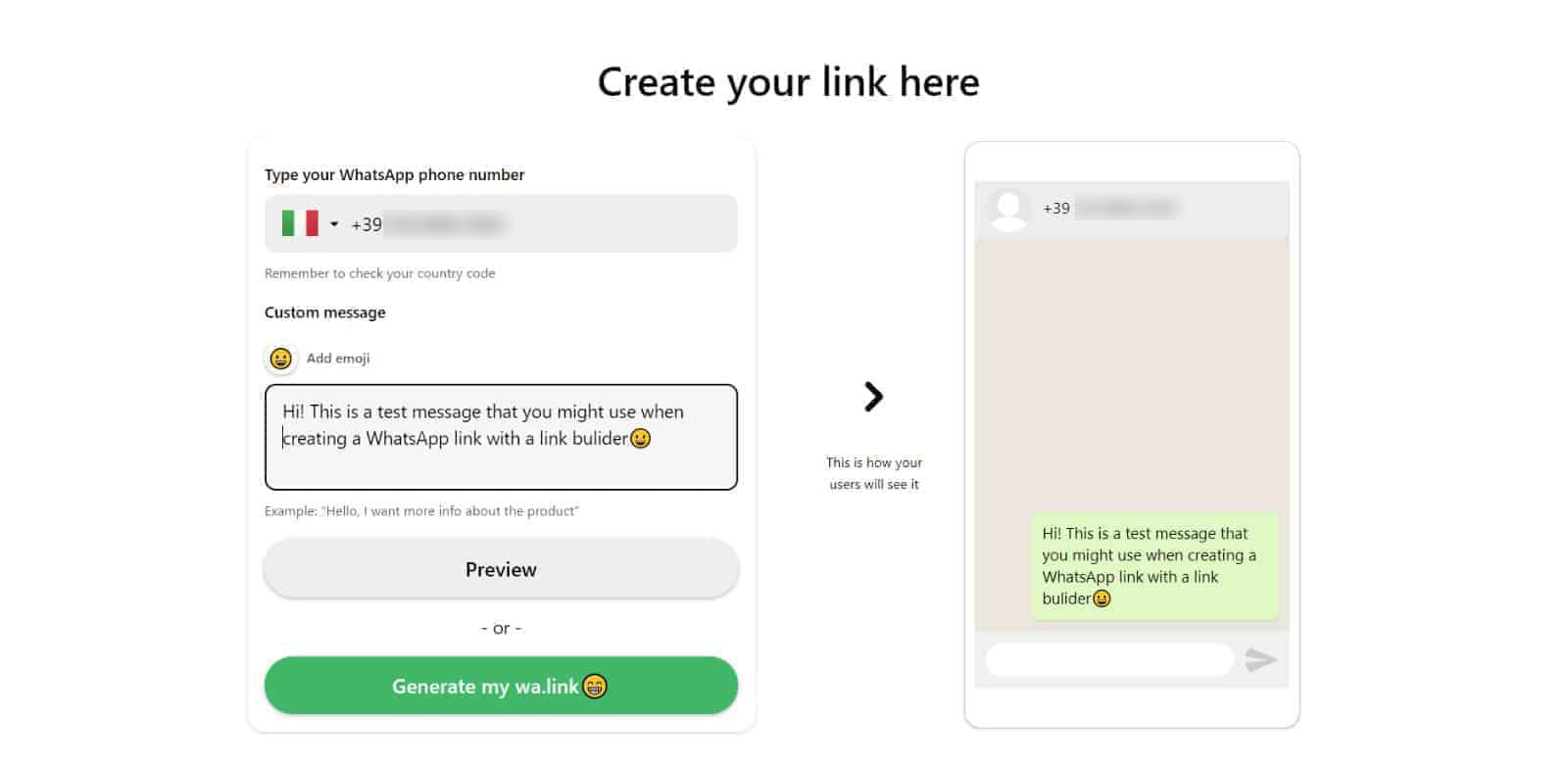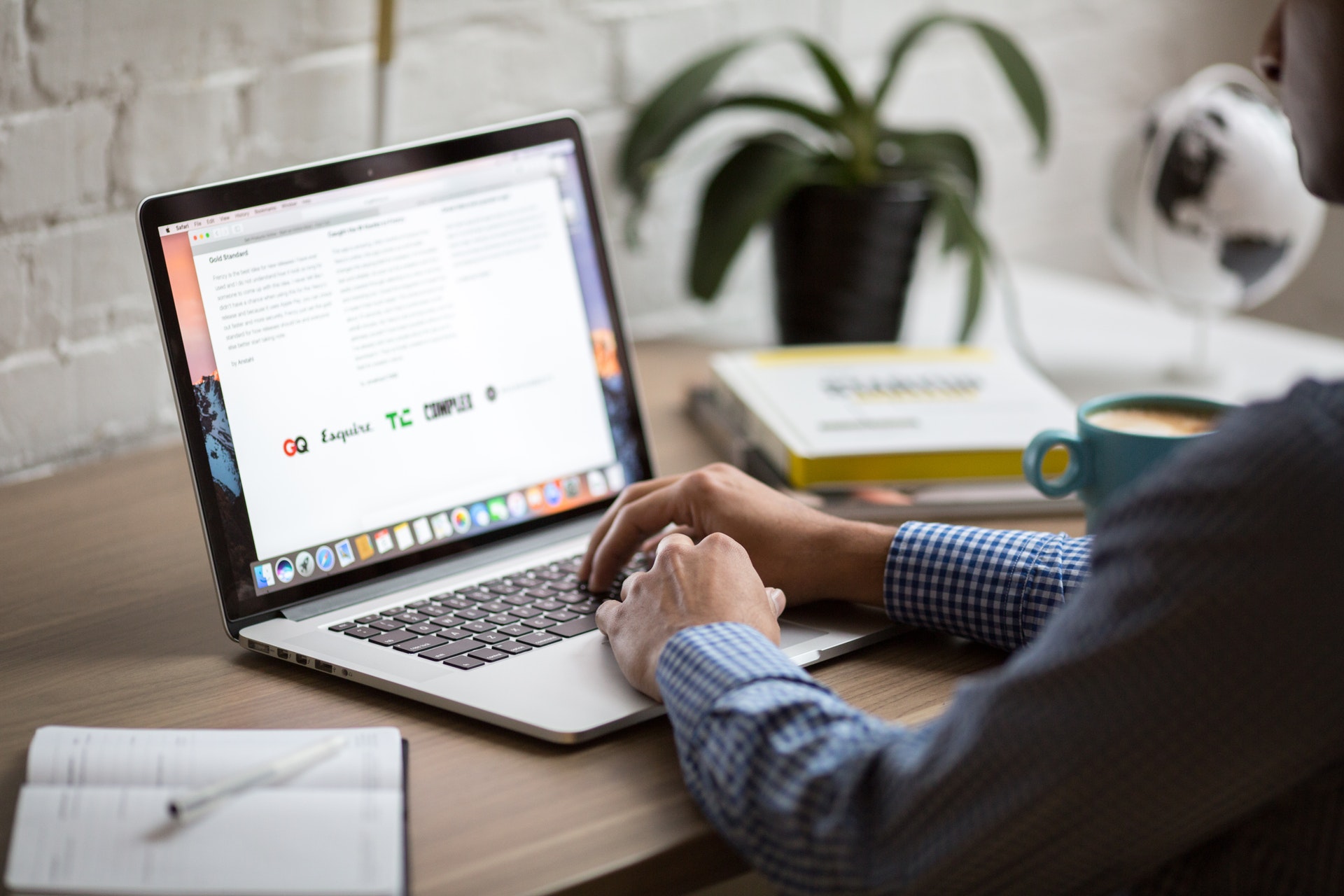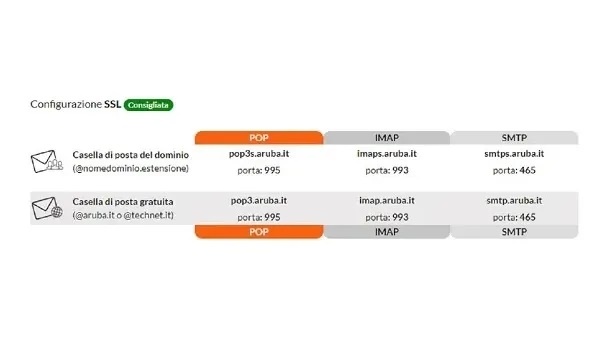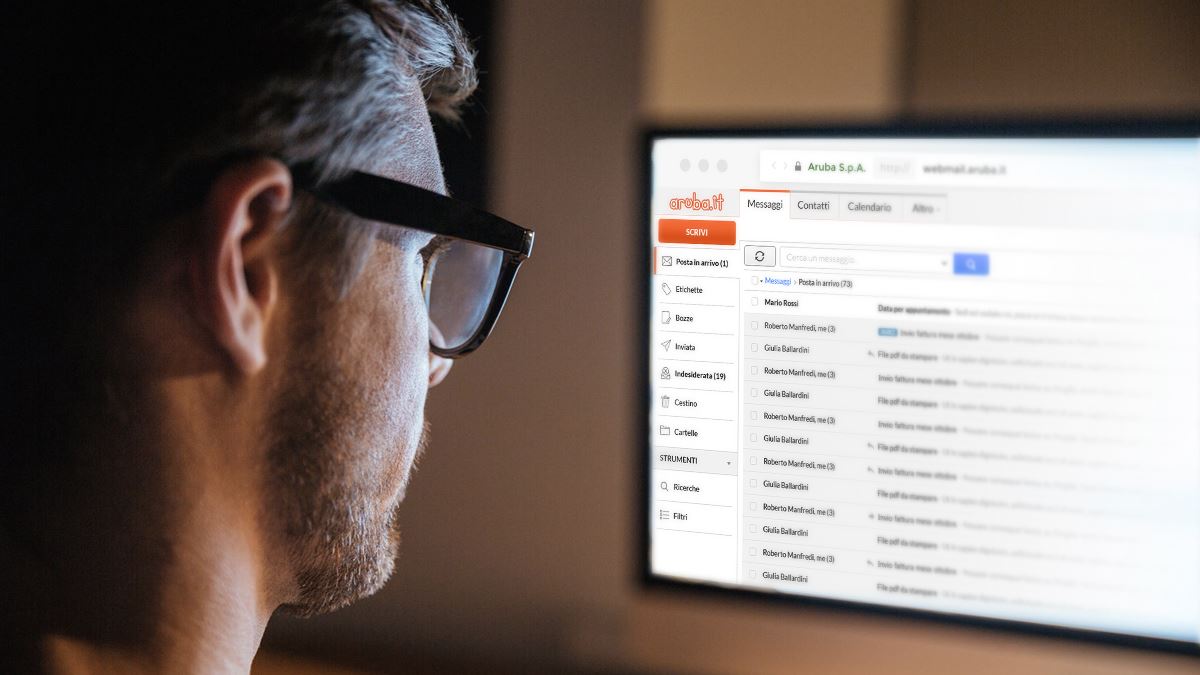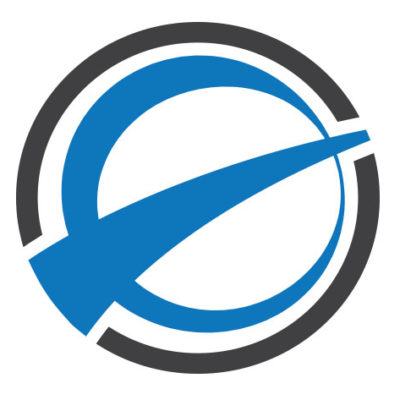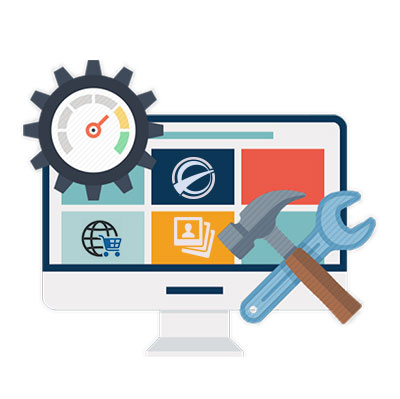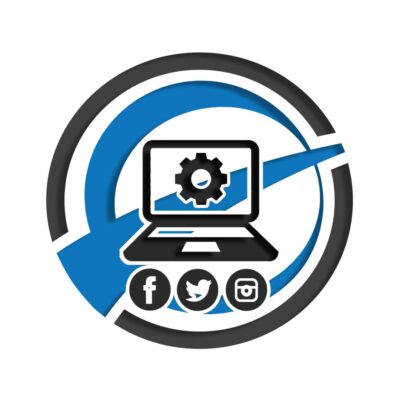Strategie per Aumentare le Conversioni sul Tuo Sito Web
IL TUO SITO WEB E’ UNA VETRINA SUL MONDO, VISIBILE 24 ORE SU 24. GENERARE CONVERSIONI E’ UN PROCESSO ALLA PORTATA DI TUTTI, MA NON E’ COSI SCONTATO COME ALCUNI POSSONO PENSARE.
Se hai un sito web ma le vendite non decollano, il traffico sembra un miraggio e le conversioni sono un lontano sogno, allora c’è un problema. E indovina? La soluzione potrebbe essere più semplice di quanto pensi: ottimizzazione SEO e strategie mirate. Ma prima di tutto, vediamo cosa sta succedendo dietro le quinte!

Perchè la SEO è il motore del tuo successo online?
La SEO (Search Engine Optimization) non è solo un insieme di tecniche per far piacere a Google, ma è il ponte che collega il tuo sito web alle persone giuste. Se il tuo sito non appare tra i primi risultati di ricerca, è come avere una boutique di lusso nel mezzo del deserto: bellissima, ma invisibile.
Ecco come la SEO aiuta a convertire:
-
Maggiore visibilità: Se il tuo sito appare tra i primi risultati di ricerca, più utenti lo visitano.
-
Traffico qualificato: Attirare utenti che cercano esattamente ciò che offri aumenta le probabilità di conversione.
-
Migliore esperienza utente: Un sito ottimizzato si carica velocemente, è navigabile e piace ai visitatori (e a Google!).
Strategie SEO per Siti Web, E-commerce e Pagine Vetrina
1️⃣ SEO On-Page: Il Tuo Biglietto da Visita per Google
Ottimizza titoli, meta descrizioni e contenuti con parole chiave pertinenti. Un buon contenuto non solo informa, ma spinge l’utente a fidarsi di te e ad agire.
💡 Esempio: Se vendi scarpe online, il tuo titolo non deve essere “Le nostre scarpe”, ma “Scarpe da running leggere e resistenti – Acquista ora!”.
2️⃣ SEO Tecnica: Il Dietro le Quinte che Fa la Differenza
Un sito lento e con errori tecnici fa scappare gli utenti (e Google lo penalizza!). Assicurati di: ✔ Velocizzare il caricamento delle pagine.
✔ Rendere il sito mobile-friendly.
✔ Correggere errori 404 e link rotti.
3️⃣ SEO per E-commerce: Dai una Spinta alle Vendite
Se hai un negozio online, il posizionamento delle pagine prodotto è fondamentale. Usa descrizioni ottimizzate, immagini leggere e recensioni per guadagnare fiducia e salire su Google.
💡 Trucco: Crea contenuti intorno ai tuoi prodotti (es. “Le 5 migliori scarpe da trekking per il 2025”), così intercetti chi sta cercando informazioni e lo trasformi in cliente!
4️⃣ Content Marketing e SEO: La Combinazione Perfetta
Un blog ben strutturato non è solo un modo per condividere contenuti, ma anche un potente strumento SEO. Rispondi alle domande del tuo pubblico, usa le keyword giuste e Google ti premierà.
💡 Esempio: Se hai un sito di consulenze finanziarie, pubblica articoli tipo “Come investire nel 2025 senza rischi inutili”.
5️⃣ Ottimizzazione della Conversione (CRO): Dalla Visita all’Azione
Una volta che l’utente è sul sito, devi guidarlo all’azione:
-
Call to Action (CTA) efficaci: “Scarica la guida gratuita”, “Prenota una consulenza”, “Acquista ora”.
-
Design chiaro e intuitivo: Se il sito è un labirinto, l’utente scappa.
-
Prove sociali: Recensioni, testimonianze, loghi di clienti famosi aumentano la fiducia.

Vuoi Aumentare le Conversioni? Lascia Fare ai Professionisti!
Se tutto questo ti sembra complicato, non preoccuparti: noi di ADVPRO siamo qui per aiutarti! Offriamo consulenze gratuite per migliorare la tua strategia SEO, ottimizzare il tuo sito web e aumentare le vendite.
📞 Prenota ora la tua consulenza gratuita e trasforma il tuo sito in una macchina da conversioni!
Hai bisogno di ulteriore assistenza?
Se il processo ti sembra troppo complesso o semplicemente non vuoi supporto per la risoluzione delle tue problematiche, contattaci per ricevere una consulenza gratuita a questo link!
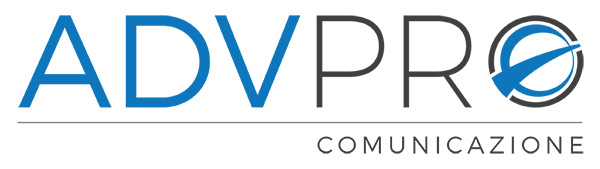
Ti è piaciuto questo articolo? Sul nostro sito web abbiamo anche una pagina dedicata al nostro servizio SEO. Hai bisogno di supporto per la configurazione SEO del tuo sito web? contattaci per ottenere una consulenza gratuita. Sarai affiancato da un nostro operatore che ti aiuterà a scegliere la soluzione più adatta alle tue esigenze! Un saluto dal Team di ADVPRO.